altiumdesigner教学PPT-第4章讲解学习
- 格式:ppt
- 大小:4.26 MB
- 文档页数:1
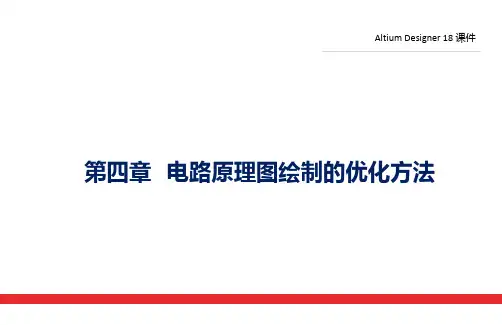
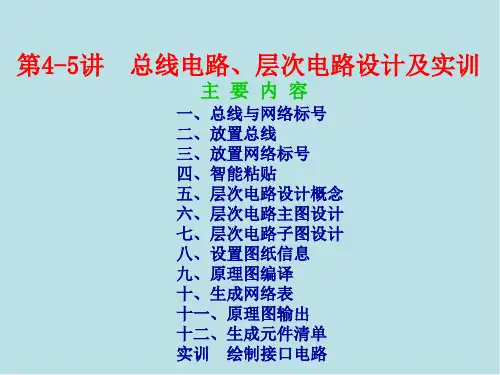
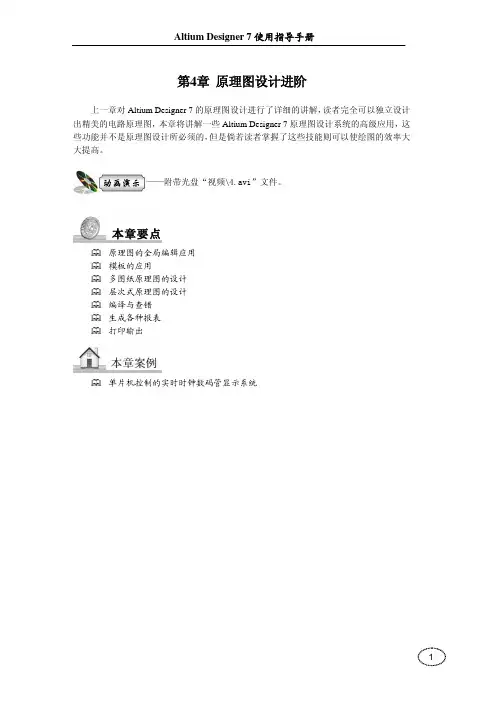
第4章 原理图设计进阶上一章对Altium Designer 7的原理图设计进行了详细的讲解,读者完全可以独立设计出精美的电路原理图,本章将讲解一些Altium Designer 7原理图设计系统的高级应用,这些功能并不是原理图设计所必须的,但是倘若读者掌握了这些技能则可以使绘图的效率大大提高。
——附带光盘“视频\4.avi”文件。
原理图的全局编辑应用模板的应用多图纸原理图的设计层次式原理图的设计编译与查错生成各种报表打印输出单片机控制的实时时钟数码管显示系统本章要点本章案例4.1 原理图的全局编辑Altium Designer 7提供了强大的全局编辑功能,可以对工程中或所有打开的文件进行整体操作,在这里将介绍元件标号的全局操作以及元件属性和字符的全局编辑。
4.1.1 元件的标注原理图设计中每一个元件的标号都是唯一的,倘若标注重复或是未定义的话系统编译都会报错。
但是Altium Designer在放置元件时元件的默认都是未定义状态,即“字母+?”,例如芯片的默认标号为“U?”、电阻为“R?”、电容为“C?”,用户需要为每个元件重新编号。
当然用户可以为每一类的第一个元件编号,然后其他同类的元件系统会自动递增编号,但是元器件一多难免也会出错误。
其实最好的解决方法是在原理图编辑完成后利用系统的Annotate工具统一为元件编号。
Altium Designer提供了一系列的元件标注命令,点击【Tools】菜单栏,在展开的命令中有各种方式的元件标注功能,如图4-1所示,其实各命令都是以【Annotate Schematic】命令为基础,并在此基础上进行简化或者应用于不同的范围,下面先详细介绍【Annotate Schematic】命令的应用。
图 4- 1 元件标注命令图 4- 2 元件标注工具对话框执行【Tools】菜单下的【Annotate Schematic】命令,弹出如图4-2所示的元件标注工具对话框,下面来分别介绍各选项的意义。
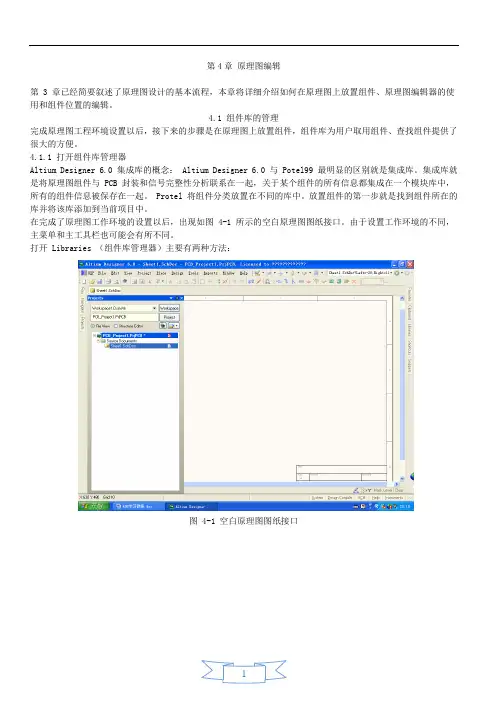
第4章原理图编辑第 3 章已经简要叙述了原理图设计的基本流程,本章将详细介绍如何在原理图上放置组件、原理图编辑器的使用和组件位置的编辑。
4.1 组件库的管理完成原理图工程环境设置以后,接下来的步骤是在原理图上放置组件,组件库为用户取用组件、查找组件提供了很大的方便。
4.1.1 打开组件库管理器Altium Designer 6.0 集成库的概念: Altium Designer 6.0 与 Potel99 最明显的区别就是集成库。
集成库就是将原理图组件与 PCB 封装和信号完整性分析联系在一起,关于某个组件的所有信息都集成在一个模块库中,所有的组件信息被保存在一起。
Protel 将组件分类放置在不同的库中。
放置组件的第一步就是找到组件所在的库并将该库添加到当前项目中。
在完成了原理图工作环境的设置以后,出现如图 4-1 所示的空白原理图图纸接口。
由于设置工作环境的不同,主菜单和主工具栏也可能会有所不同。
打开 Libraries (组件库管理器)主要有两种方法:图 4-1 空白原理图图纸接口图 4-2 组件库管理器对话框在图 4-1 的下方有一排工具按钮,单击 Libraries 按钮,将弹出如图 4-2 所示组件库管理器对话框。
●执行主菜单命令 Design/Browse Library ,也同样弹出如图 4-2 所示组件库管理器对话框。
4.1.2 添加组件库组件库管理器主要实现添加或删除组件库、在组件库中查找组件和在原理图上放置组件。
单击组件库管理器中的Libraries 按钮,将弹出如图 4-3 所示对话框。
单击图 4-3 中的 Add Library 按钮,将弹出打开组件库文件对话框,如图 4-4 所示。
在一般情况下,组件库文件在 Altium\library 目录下下, Altium Designer 6.0 主要根据厂商来对组件分类。
选定某个厂商,则该厂商的组件列表会被显示。
图 4-3 添加组件库对话框图 4-4 组件库文件对话框在图 4-4 所示组件库文件对话框中,根据原理图的需要选中希望加载的组件库。


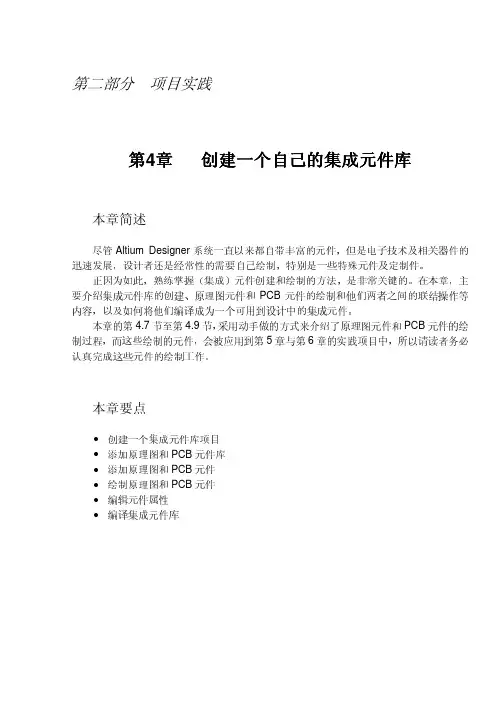
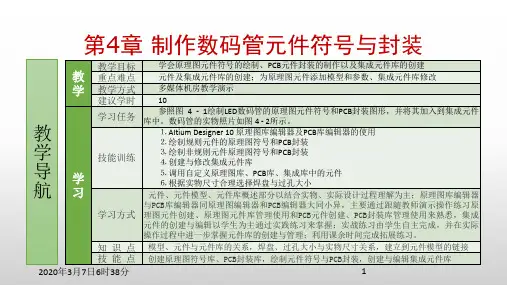
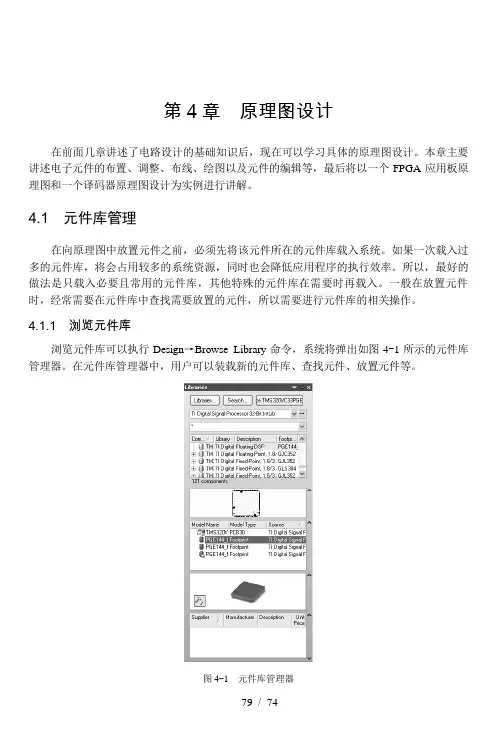
第4章原理图设计在前面几章讲述了电路设计的基础知识后,现在可以学习具体的原理图设计。
本章主要讲述电子元件的布置、调整、布线、绘图以及元件的编辑等,最后将以一个FPGA应用板原理图和一个译码器原理图设计为实例进行讲解。
4.1 元件库管理在向原理图中放置元件之前,必须先将该元件所在的元件库载入系统。
如果一次载入过多的元件库,将会占用较多的系统资源,同时也会降低应用程序的执行效率。
所以,最好的做法是只载入必要且常用的元件库,其他特殊的元件库在需要时再载入。
一般在放置元件时,经常需要在元件库中查找需要放置的元件,所以需要进行元件库的相关操作。
4.1.1 浏览元件库浏览元件库可以执行Design→Browse Library命令,系统将弹出如图4-1所示的元件库管理器。
在元件库管理器中,用户可以装载新的元件库、查找元件、放置元件等。
图4-1 元件库管理器79 / 74(1)查找元件元件库管理器为用户提供了查找元件的工具。
即在元件库管理器中,单击Search按钮,系统将弹出如图4-2所示的查找元件库对话框,如果执行Tools→Find Component命令也可弹出该对话框,在该对话框中,可以设定查找对象以及查找范围。
可以查找的对象为包含在.Intlib文件中的元件。
该对话框的操作及使用方法如下:图4-2 简单查找元件库对话框1)简单查找。
图4-2所示为简单查找对话框,如果要进行高级查找,则单击图4-2所示对话框中的“Advanced”按钮,然后会显示高级查找对话框。
● Filters操作框。
在该操作框中可以输入查找元件的域属性,如Name等;然后选择操作算子(Operator),如Equals(等于)、Contains(包含)、Starts With(起始)或者Ends With(结束)等;在Vlaue(值)编辑框中可以输入或选择所要查找的属性值。
● Scope操作框。
该操作框用来设置查找的范围。
当选中Available Libraries单选按钮时,则在已经装载的元件库中查找;当选中Libraries on Path单选按钮时,则在指定的目录中进行查找。

